PPT制作星空字的方法圖文解析詳細圖文使用教程
發布時間:2025-03-24 文章來源:xp下載站 瀏覽:
| 辦公軟件是指可以進行文字處理、表格制作、幻燈片制作、圖形圖像處理、簡單數據庫的處理等方面工作的軟件。目前辦公軟件朝著操作簡單化,功能細化等方向發展。辦公軟件的應用范圍很廣,大到社會統計,小到會議記錄,數字化的辦公,離不開辦公軟件的鼎力協助。另外,政府用的電子政務,稅務用的稅務系統,企業用的協同辦公軟件,這些都屬于辦公軟件。 很多小伙伴應該都看到過別的PPT上的一些特殊文字,比如鏤空文字,也就是字體上顯示的不是單純的顏色而是圖片,我們需要使用的時候可以在網上找這種文字素材,不過其實制作這種文字是很簡單的,幾步就能完成。并且文字內容還可以DIY,今天這篇教程是以星空字作為例子,教會我們如何通過文字來顯示圖片。其實只要學會插入圖片文字和形狀,還有合并形狀的用途即可,有的小伙伴可能不清楚具體的操作方法,接下來小編就來和大家分享一下PPT文本框一鍵速排的使用方法。  方法步驟1、第一步,我們打開PPT,選擇插入,點擊圖片,然后選擇“本地圖片”接著在本地文件夾中選擇一張星空圖片然后點擊打開 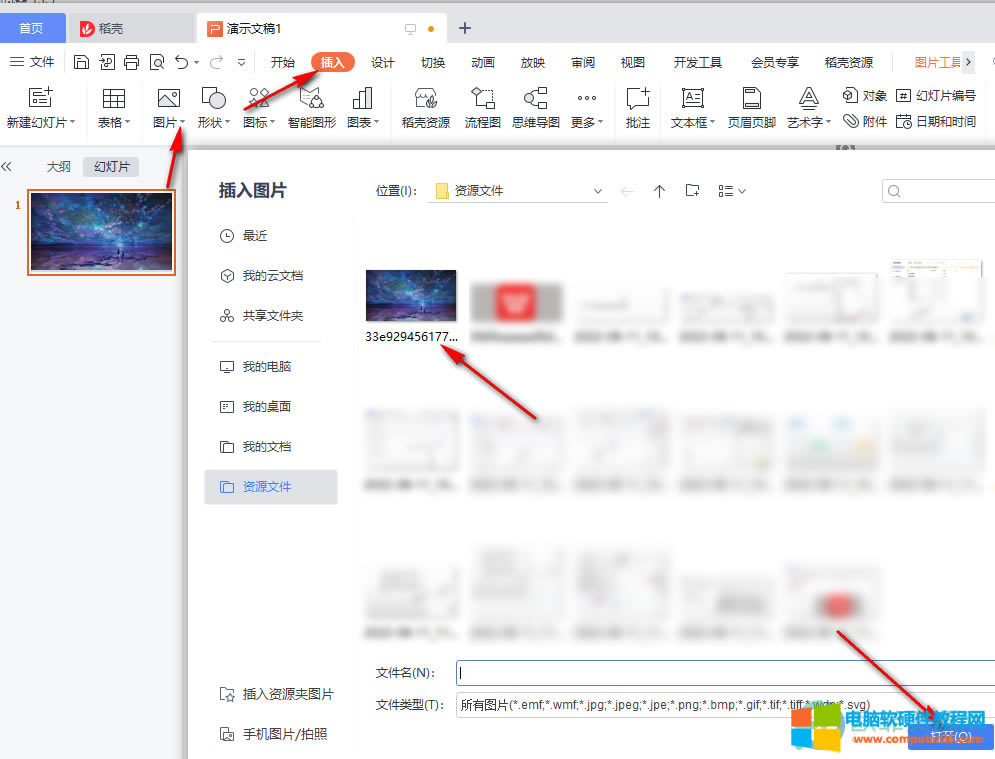 2、第二步,我們點擊圖片,然后在頁面所上交找到“插入形狀”選項,然后點擊插入形狀旁的倒三角,選擇矩形,然后將矩形鋪滿我們剛剛插入圖片的頁面 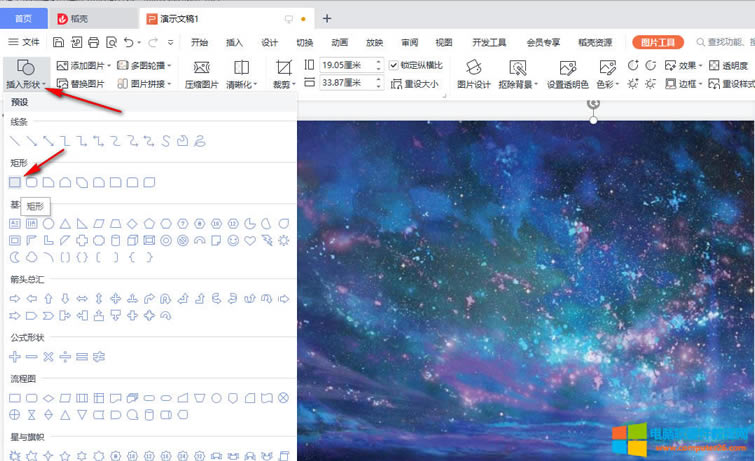 3、第三步,接著我們點擊矩形然后選擇右上角的“填充”選項,將選項改為“白色”然后再點擊旁邊的“輪廓”將其改為無邊框顏色 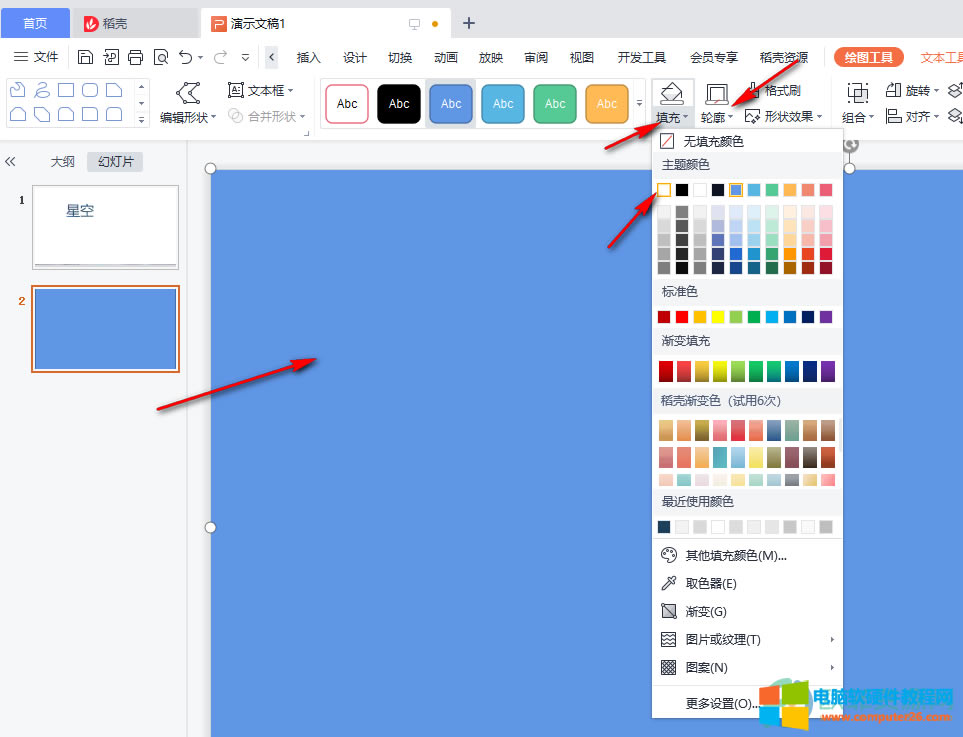 4、第四步,我們再次點擊插入,然后選擇“文本框”,在文本框內輸入“星空”然后選擇字體以及大小 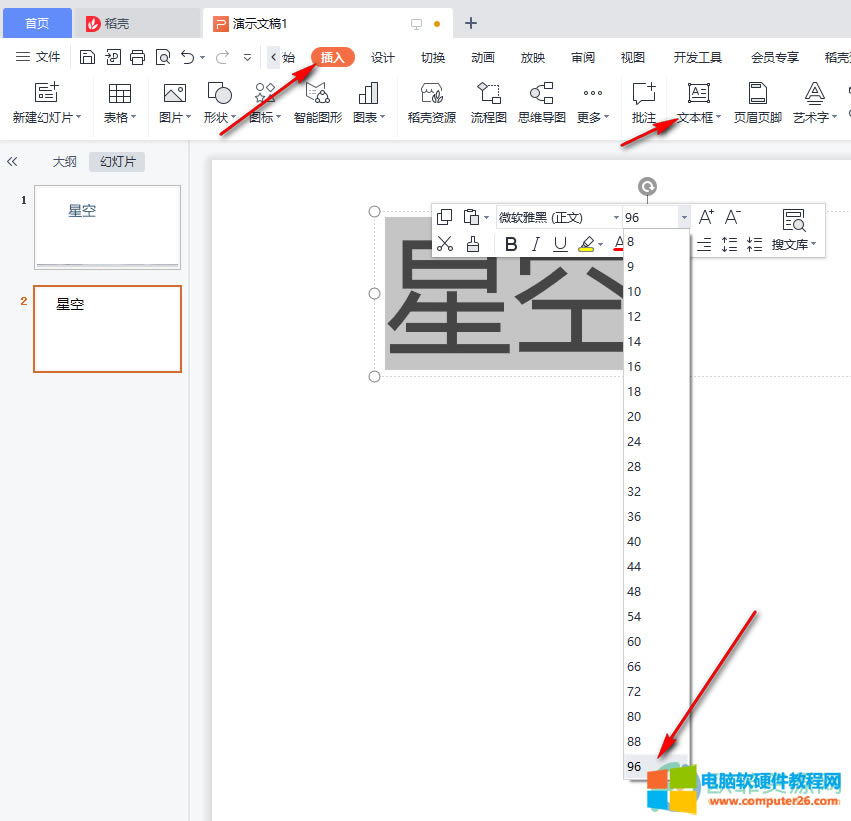 5、第五步,我們先選中外圈的矩形然后按住Ctrl鍵再點擊文本框,接著我們點擊上方工具欄中的“繪圖工具”,在出現的子工具欄中找到“合并形狀”點擊它旁邊的倒三角圖標,然后點擊“剪除”即可 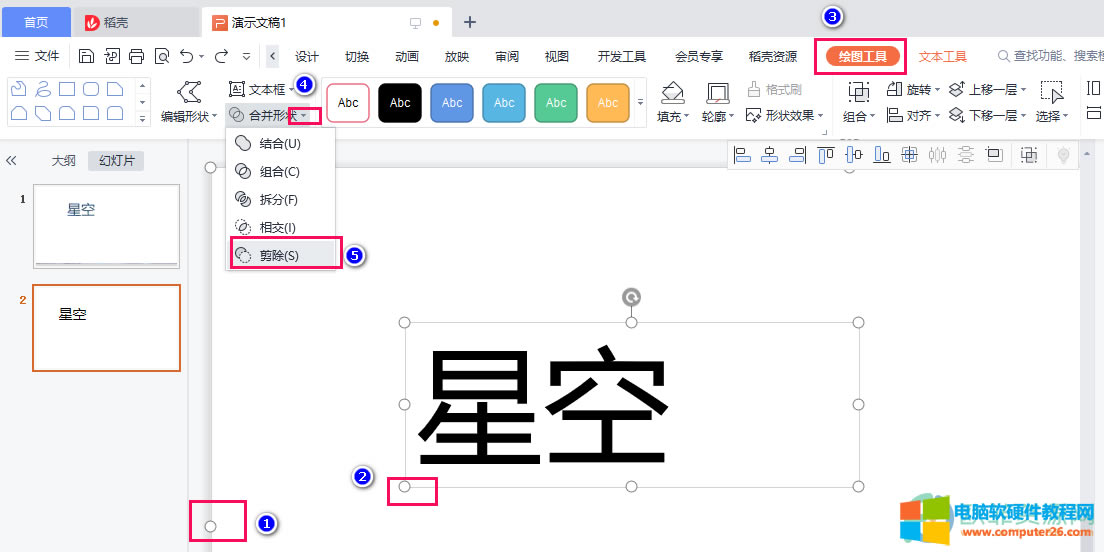 以上就是小編整理總結出的關于PPT制作星空字的方法,先插入一張星空圖片然后插入矩形并將矩形鋪滿星空圖片,接著將矩形設置為白色填充色以及無邊框顏色,接著我們插入“星空”文本框,將字體大小設置完成后線選擇矩形再按住Ctrl選擇文本框,接著點擊繪圖工具,選擇合并形狀,最后點擊剪除即可,感興趣的小伙伴快去試試吧。 Office辦公軟件是辦公的第一選擇,這個地球人都知道。 |
本文章關鍵詞: PPT制作星空字
相關文章
本類教程排行
系統熱門教程
本熱門系統總排行

